¿Cómo desenfocar un rostro en movimiento en un video?
Cuando grabas videos, especialmente en ambientes sociales como fiestas, reuniones en el lugar de trabajo, eventos familiares o reuniones en restaurantes donde hay mucha gente, es inevitable que involuntariamente captures los rostros de otras personas en las imágenes.
La mejor solución para esto es simplemente difuminar los rostros no deseados en tus videos. Si bien esto no siempre es posible hacerlo en los dispositivos y cámaras de teléfonos inteligentes, sin embargo, usando El Editor de Vídeos de Desenfoque de Rostros profesional puede permitirte realizar el trabajo de manera rápida y eficiente.
En esta publicación, me gustaría recomendarte un software de edición de videos profesional - Editor de Videos Filmora y mostrarte cómo el software de edición de video difumina los rostros de videos en segundos.
Ahora vamos a empezar...
Consulta también: 10 Aplicaciones Para Desenfocar Rostro en Fotos y Videos
Editor de Videos Filmora: El Mejor Editor de Vídeos Para Desenfocar Rostros que No Te Puedes Perder
Una de las mejores herramientas para editar videos con rostros desenfocados disponible en la actualidad para las plataformas MS Windows y iOS es El Editor de Videos Filmora o El Editor de Videos Filmora para Mac. Los entusiastas de la videografía lo consideran como uno de los programas de edición de videos más fáciles de usar para desenfocar rostros, textos con derechos de autor y otros elementos no deseados de videos grabados
- Dos efectos diferentes para ayudarte a difuminar rostros en un video o foto: Mosaico y Face-off (Rostro Desactivado).
- No solo desenfoca rostros, sino que admite otros efectos de video avanzados, como pantalla verde, ISI, estabilización del video, detección de escenas, etc. todos son compatibles.
- Para un novato o principiante, las funciones básicas de edición como cortar, dividir, recortar, podar, mejorar la calidad de video, etc. pueden manejarse tan fácilmente en 1-2-3.
- Compatible con casi todos los formatos populares de video, redes sociales y dispositivos, como MP4, MP3, AVI, MOV, WMV, GIF, PNG, iPhone, iPad, teléfonos inteligentes, YouTube, Vimeo, etc.
Tutorial Paso a Paso: ¿Cómo Desenfocar Rostros en un Video con el Mejor Editor de Video de Desenfoque de Rostros?
Paso 1: Inicia & Importa Archivo(s) de Video
Descarga e instala la versión oficial del Editor de Videos Filmora en tu ordenador o Mac. Una vez que se complete la instalación, puedes hacer clic en "Nuevo proyecto" para abrir el panel de edición del video

Importa archivos de video a la interfaz del programa arrastrando y soltando o haz clic en "Importar" para agregar archivos de video desde tu carpeta de almacenamiento. Cuando tu archivo de video esté cargado, haz clic en la miniatura y arrastra el video a la línea de tiempo.

Paso 2: Elige Un Efecto De Distorsión
Los usuarios pueden elegir entre 2 formas diferentes de distorsionar el rostro en un video. En primer lugar, debes hacer clic en "Efectos" en el menú superior e ingresar la "Otros". Luego, seguirás las dos formas que se explican a continuación para formar un rostro como quieras:
- Aplica el efecto "Rostro desactivado":
Arrastra el efecto "Rostro desactivado" a la línea de tiempo de tu video para difuminar los rostros automáticamente. Este efecto rastrea la posición de los rostros en tu video y los distorsiona usando efectos creativos incluso cuando la gente se esté moviendo en el video.
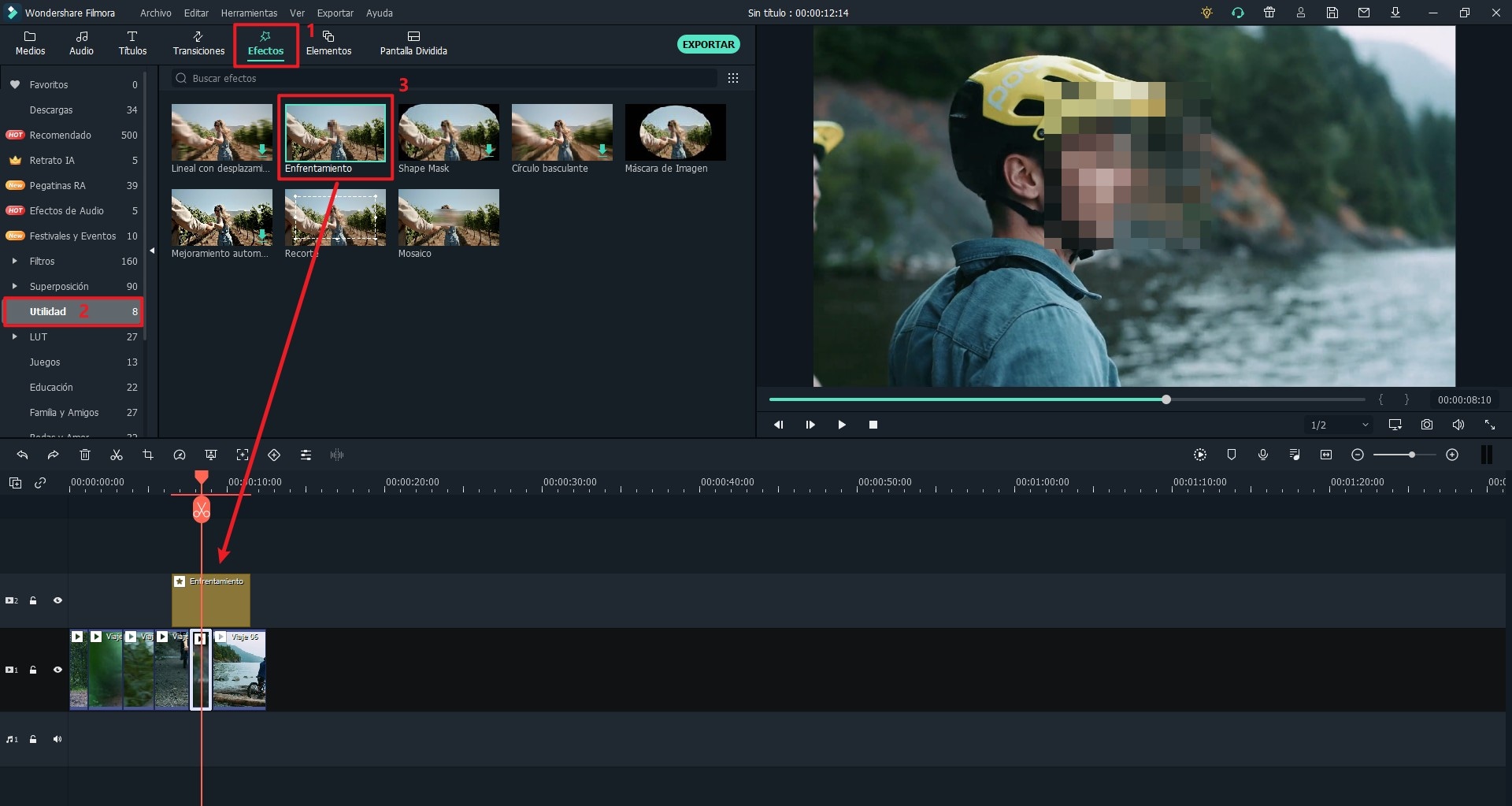
Haz clic dos veces en el filtro Rostro desactivado en la línea de tiempo, para elegir caras divertidas preestablecidas para ocultar rostros en tu video.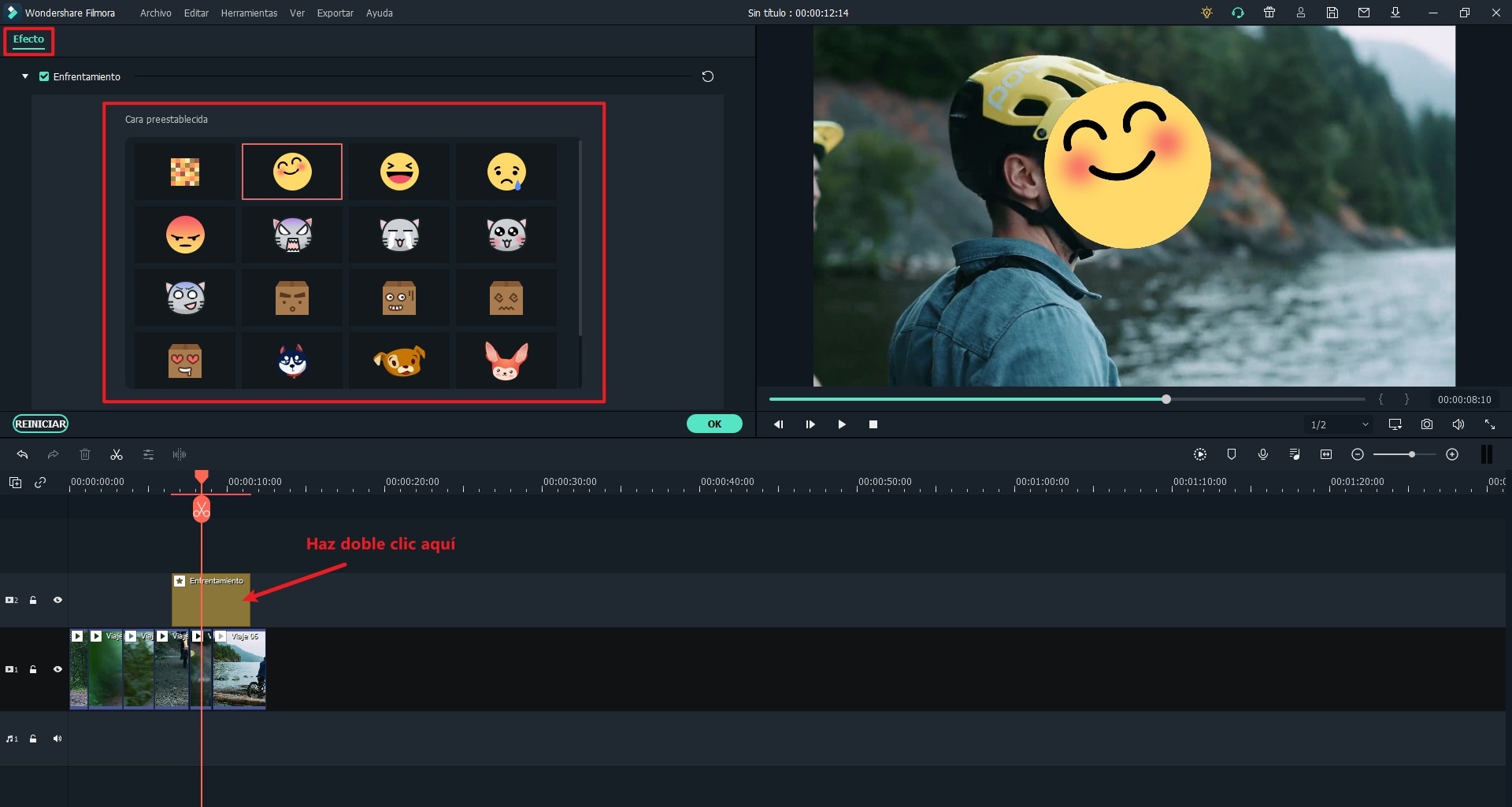
- Efecto Mosaico:
En ocasiones, es posible que el efecto Rostro desactivado no oculte los rostros de manera eficiente debido a diferentes factores, como la iluminación, obstrucciones o mala calidad del video. En este caso, también puedes utilizar el efecto "Mosaico" para ocultar caras en tu video.
Para aplicar este efecto, solo necesitas agregar el "Mosaico" a la línea de tiempo y dibujar un cuadrado para definir el área de distorsión. Este efecto es más adecuado para videos donde el sujeto y la cámara no se mueven mucho, como en las entrevistas.
Ajusta los niveles de distorsión utilizando los controles deslizantes y la configuración de control para lograr el aspecto deseado. Cuando estés satisfecho con los resultados, haz clic en Aceptar para aplicar la configuración.
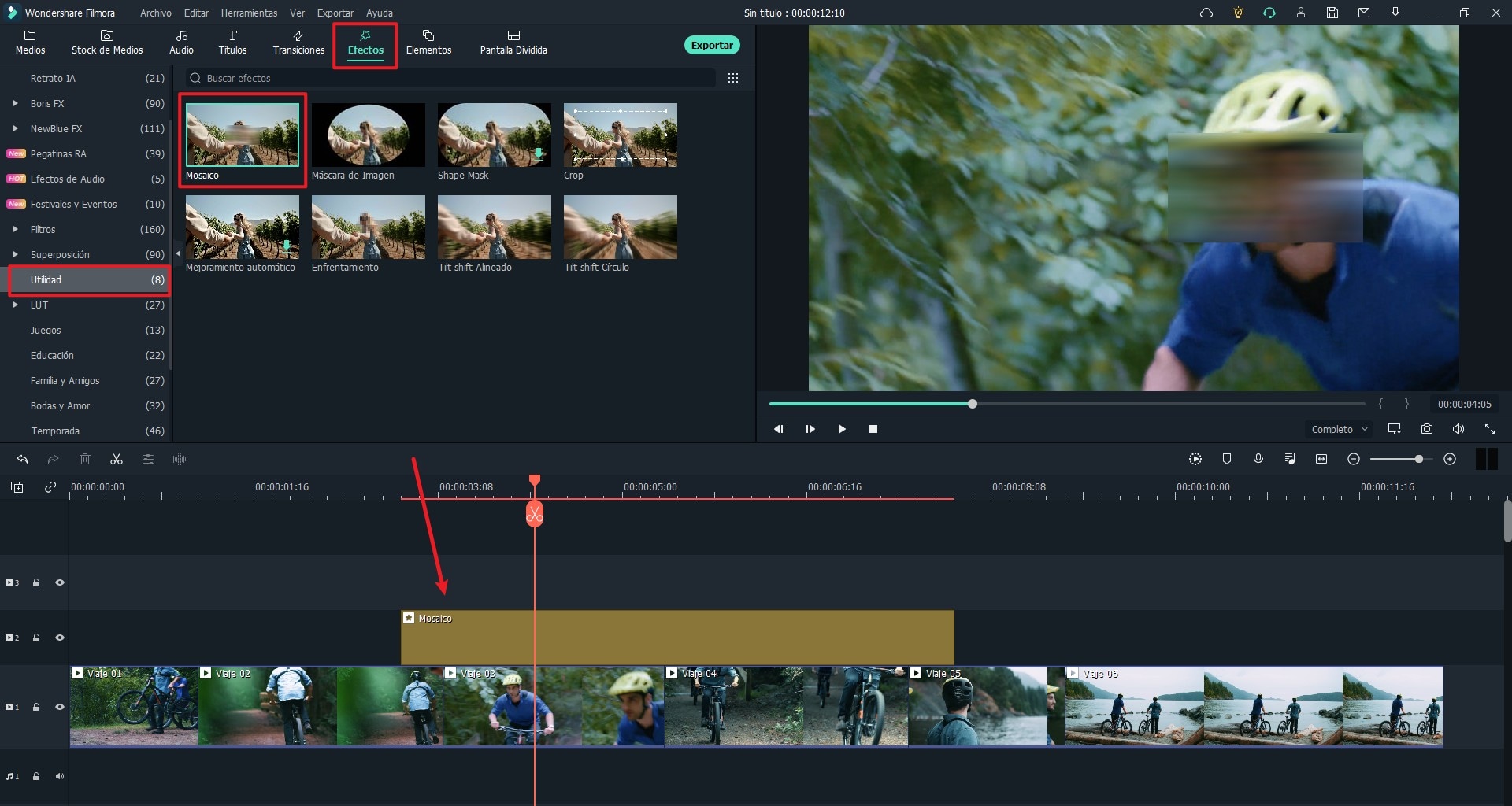
Paso 4: Exporta y Guarda
Una vez que estés satisfecho con los resultados, haz clic en "Exportar" para seleccionar un formato de video de tu elección para guardar el video. O también puedes compartir el video directamente en las redes sociales o grabarlo en un DVD de calidad HD (Alta Definición)

Conclusión
Para ocultar rostros, información confidencial o material con derechos de autor en los videos no se requieren habilidades de edición de videos por expertos. Todo lo que necesitas es el Editor de Videos de Filmora fácil de usar y conocimientos básicos de computación.
¿Excelente, verdad?
Este programa ha sido diseñado para que sea fácil de usar por principiantes para editar videos y también es económico en recursos del sistema, al mismo tiempo que ofrece un rendimiento rápido y produce resultados de calidad profesional.
Si necesitas un software para editar videos, desdibujar rostros, haz clic en el enlace de abajo para descargar tu versión de prueba del Filmora Video Editor o el Filmora Video Editor para Mac.
Pónte en Contacto con el Centro de Soporte para Obtener una Solución Rápida >








